
Tốc độ truyền tệp có thể khác nhau rất nhiều giữa các thiết bị. Điều này cũng đúng đối với việc truyền tải và tải lên tệp mạng. Một trong những cách tốt nhất để kiểm tra các tốc độ này trên máy Mac của bạn là tạo các tệp giả bằng Terminal.
Giả sử bạn đã cài đặt một ổ cứng thể rắn mới có tốc độ nhanh trong máy tính của mình và muốn xem tốc độ thực sự của chúng. Hoặc có thể cuối cùng bạn đã nâng cấp toàn bộ thiết lập của mình lên mạng Ethernet tốc độ cao hoặc là AC không dây và bạn muốn biết liệu nó có hoạt động tốt như những gì nó hứa hẹn hay không. Hoặc có thể một thứ gì đó đang chuyển chậm hơn bạn nghĩ và bạn muốn kiểm tra tốc độ trong thế giới thực của nó (thay vì tốc độ lý thuyết trên hộp).
Tệp giả chỉ đơn giản là một tệp giả, trống với bất kỳ kích thước nào. Tệp giả có lợi thế khác biệt so với tệp thật khi kiểm tra tốc độ ổ cứng hoặc mạng, vì bạn có thể tạo ngay một tệp với bất kỳ kích thước nào. Bằng cách đó, bạn không phải tìm kiếm trên máy tính của mình các tệp có kích thước tương đương và sau khi kiểm tra xong, bạn chỉ cần xóa chúng.
Cách tạo tệp giả trên macOS
Để tạo một tệp giả, hãy mở Terminal. Nếu bạn chưa ghim Thiết bị đầu cuối vào Dock của mình, bạn có thể tìm thấy Thiết bị này trong Ứng dụng> Tiện ích hoặc bằng cách tiến hành tìm kiếm Spotlight bằng phím tắt Command + Space.
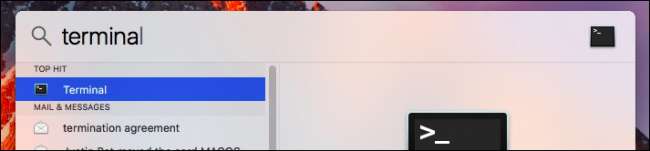
Khi bạn mở Terminal, nó sẽ khởi động bạn trong Thư mục chính của bạn. Khi bạn tạo tệp giả, trước tiên bạn nên thay đổi thư mục của mình thành một vị trí dễ truy cập, chẳng hạn như Màn hình nền, để chúng tự động được tạo ở đó.
Bạn có thể xem những thư mục nào có sẵn bằng cách chạy
ls
nhưng chúng tôi sẽ sử dụng Máy tính để bàn cho ví dụ này. Để thay đổi thư mục thành màn hình, hãy chạy:
cd Máy tính để bàn
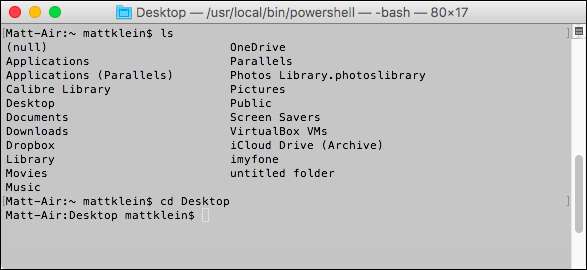
Hãy nhớ rằng, bất kỳ thư mục nào bạn chọn, tên của nó đều có phân biệt chữ hoa chữ thường — vì vậy hãy chú ý đến cách viết tên thư mục nếu bạn chọn
CD
nơi khác.
Bây giờ bạn đang ở trong thư mục Máy tính để bàn, bạn có thể tạo tệp giả ngay từ cửa sổ đầu cuối đó. Lệnh của bạn sẽ giống như sau:
mkfile <size> filename.ext
Chỉ cần thay thế
<kích thước>
với một số theo sau là một đơn vị kích thước.
g
đại diện cho gigabyte, vì vậy
чг
sẽ cung cấp cho bạn một tệp 4GB. Bạn cũng có thể dùng
m
cho megabyte,
đến
cho kilobyte, và
b
cho các byte.
Thay thế
filename.ext
với bất kỳ tên tệp nào bạn muốn, theo sau là bất kỳ phần mở rộng nào, cho dù đó là .dmg, .txt, .pdf hay bất kỳ phần mở rộng nào khác.
Ví dụ: nếu tôi muốn tạo một tệp văn bản 10.000 MB có tên là dummyfile, tôi sẽ chạy:
mkfile 10000m dummyfile.txt
Tệp sẽ xuất hiện trên màn hình của bạn.
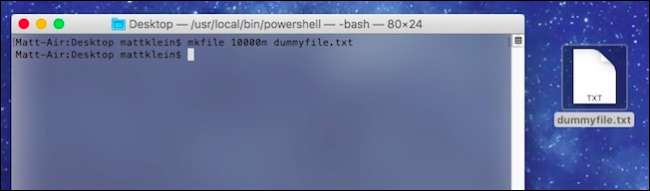
Để kiểm tra kích thước của tệp giả của bạn, hãy nhấp chuột phải vào tệp đó và chọn “Nhận thông tin”.
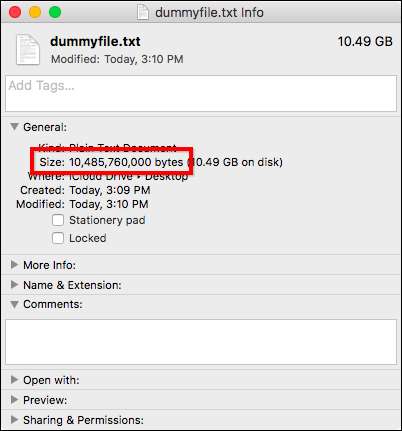
Theo Kích thước, tệp giả mới của chúng tôi có kích thước 10.485.760.000 byte. Nếu chúng tôi kiểm tra số này và chuyển đổi thành megabyte (megabyte = byte ÷ 1.048.576), chính xác là 10.000 megabyte.
Cách kiểm tra tốc độ truyền bằng tệp giả
Sau khi tạo tệp giả, bạn có thể sử dụng tệp đó để kiểm tra tốc độ truyền, cho dù đó là sử dụng ổ USB flash, chia sẻ tệp qua mạng gia đình của bạn hay thứ gì khác.
Trong trường hợp này, chúng tôi sẽ kiểm tra xem mất bao lâu để chuyển tệp 10.000 MB sang ổ flash USB 2.0 và sang ổ flash USB 3.0 để so sánh tốc độ. (Chúng tôi có thể thử nghiệm với các tệp nhỏ hơn, nhưng chúng tôi thực sự muốn có ý tưởng về sự chênh lệch tốc độ, vì vậy việc sử dụng tệp lớn hơn sẽ mang lại sự khác biệt rõ rệt hơn so với tệp nhỏ hơn.)

Thứ duy nhất bạn cần là đồng hồ bấm giờ — đồng hồ trên điện thoại của bạn sẽ hoạt động tốt.
Với tệp giả của bạn trên màn hình, hãy nhấp và kéo tệp đó vào ổ đĩa mới (trong trường hợp của chúng tôi là ổ đĩa flash của chúng tôi) và khởi động đồng hồ bấm giờ khi bạn thả nút chuột.
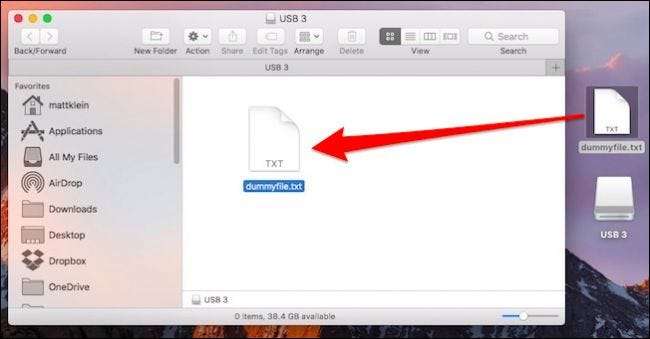
Chờ tệp hoàn tất sao chép vào thiết bị, sau đó nhấn vào nút “Dừng” trên đồng hồ bấm giờ ngay khi nó xuất hiện. Không cần phải quá chính xác, điều này chỉ là để có một ý tưởng tốt về thời gian chuyển, không phải là một con số chính xác đến từng mili giây.
Sau đó, lặp lại quá trình với thiết bị khác (trong trường hợp của chúng tôi là ổ đĩa flash khác) và so sánh kết quả.
Như bạn có thể thấy, quá trình truyền tệp qua USB 3.0 (trái) của chúng tôi nhanh hơn đáng kể so với truyền qua USB 2.0 (phải).


Nếu bạn muốn chuyển các giá trị này thành hoặc MB / s, chỉ cần chia kích thước của tệp cho số giây trong thời gian truyền của bạn. Trong trường hợp của chúng tôi, ổ USB 3.0 của chúng tôi có thể ghi tệp với tốc độ khoảng 41 megabyte mỗi giây (10000 MB ÷ 244 giây). Ổ USB 2.0 ghi tệp khoảng 13 megabyte mỗi giây (10000 MB ÷ 761 giây).
LIÊN QUAN: Wi-Fi so với Ethernet: Kết nối có dây tốt hơn bao nhiêu?
Đây là một ví dụ đơn giản, không khoa học và không nên nhầm với bất kỳ loại điểm chuẩn chính thức nào. Tuy nhiên, nó cung cấp cho bạn một ý tưởng rõ ràng về cách kiểm tra tốc độ truyền với các tệp giả.
Bạn có thể sử dụng chúng để kiểm tra sự khác biệt giữa kết nối mạng Ethernet có dây và kết nối Wi-Fi không dây , so sánh các dịch vụ đám mây hoặc có một ý tưởng tốt về kết nối Internet của bạn tải lên thiết thực và hiệu suất tải xuống.







